win10该磁盘图标 Win10系统我的电脑默认图标怎么改变
更新时间:2024-05-17 13:26:56作者:kzmyhome
Win10系统中,我的电脑默认的磁盘图标可能并不符合我们的个性化需求,想要改变磁盘图标成为一种独特的风格,改变Win10系统中磁盘图标并不困难,只需要简单的几步操作就可以实现。接下来我们就来详细了解一下如何改变Win10系统中我的电脑默认的磁盘图标。
步骤如下:
1、Win10系统中"我的电脑"默认图标,如图所示
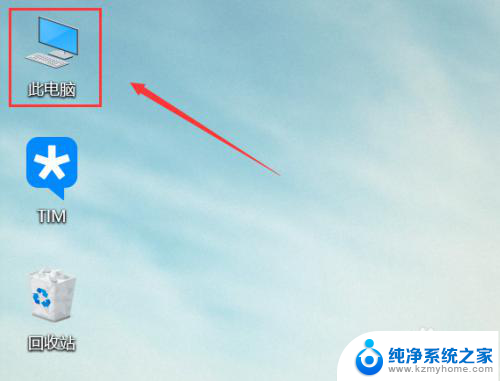
2、首先进入win10桌面,鼠标右键桌面空白处。选择个性化选项打开
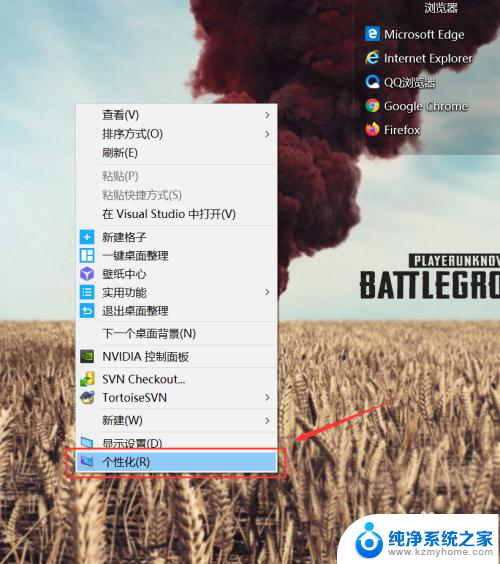
3、进入个性化界面
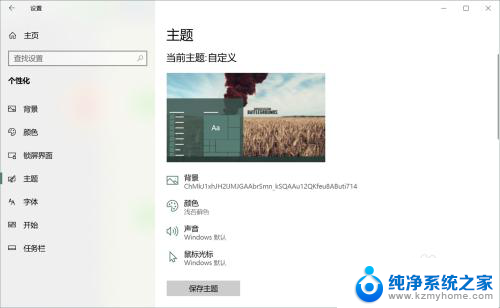
4、在打开的个性化界面的左侧点击主题选项,进入下一步。
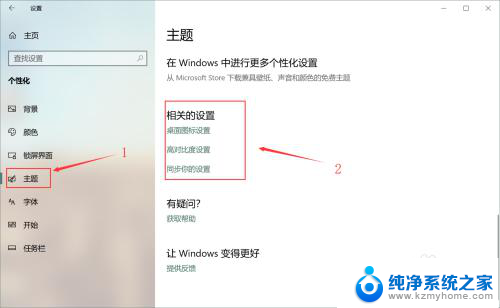
5、在弹出的桌面图标设置界面中选中“此电脑”图标选项,然后在点击更改图标。
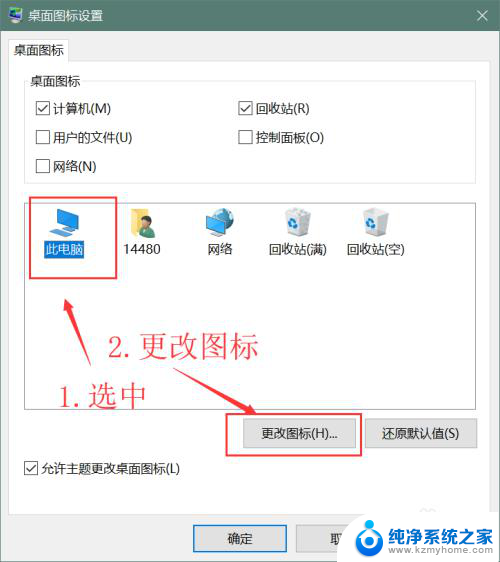
6、进入更改图标画面,选择相应的图标。点击确定后窗口关闭,父窗口桌面图标设置点击确定
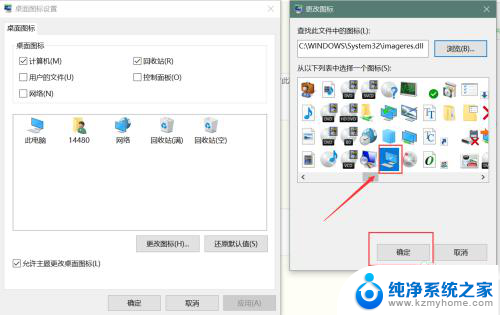 77、返回桌面,需要刷新桌面后才会有效果
77、返回桌面,需要刷新桌面后才会有效果
以上就是win10该磁盘图标的全部内容,如果遇到这种情况,你可以按照以上步骤解决,非常简单快速。
win10该磁盘图标 Win10系统我的电脑默认图标怎么改变相关教程
- 显示我的电脑图标win10 Win10我的电脑图标无法点击
- win10的桌面没有了 Win10系统我的电脑图标消失了怎么恢复
- win10我的电脑windows我的电脑桌面没有了 win10系统我的电脑图标怎么找回
- win10系统怎么更改桌面图标大小 win10系统怎么修改桌面图标的大小
- win10电脑图标变扁了 电脑桌面图标变扁平了怎么办
- 新装win10系统后桌面图标变扁怎样调整 windows10系统升级后桌面图标变形变扁了如何修复
- win10左面图标变白 Win10桌面图标意外变成白色怎么办
- win10图标名称都变成白色的怎么办 Win10电脑桌面图标变成白色文件怎么解决
- 新装win10系统后桌面图标圆圈变扁且无法调整 系统升级windows10后桌面图标变扁了如何还原
- win10右下角没网络图标 win10系统网络图标不见了怎么解决
- 如何安全拆卸显卡的详细步骤与注意事项,让你轻松拆解显卡!
- 英伟达对AI的理解和布局,黄仁勋在这里讲清楚了:探索英伟达在人工智能领域的战略布局
- 微软未来将继续推出Xbox硬件,掌机设备蓄势待发最新消息
- AMD锐龙AI 9 HX 370游戏性能领先酷睿Ultra 7 258V 75%
- AMD裁员上千人,市场“吓坏”!英伟达会超越吗?
- Win11 23H2用户反馈微软11月更新导致错误显示“终止支持”问题解决方案
微软资讯推荐
- 1 详细教程:如何在电脑上安装Win7系统步骤解析,零基础教学,轻松搞定安装步骤
- 2 如何查看和评估电脑显卡性能与参数?教你如何正确选择电脑显卡
- 3 微软酝酿Win11新特性:图表显示过去24小时PC能耗数据
- 4 倒计时!Windows 10要“退休”啦,微软官方支持即将结束,升级Windows 11前必读!
- 5 Windows 11 的 8个令人头疼的细节及解决方法 - 如何应对Windows 11的常见问题
- 6 AMD Zen 6架构台式机处理器将保留AM5兼容性,预计最快于2026年末发布
- 7 微软技术许可有限责任公司获得自动恶意软件修复与文件恢复管理专利
- 8 数智早参|微软斥资近百亿美元租用CoreWeave服务器,加速云计算发展
- 9 Win10 如何优化系统性能与提升使用体验?教你简单有效的方法
- 10 你中招了吗?Win11 24H2离谱BUG又来了,如何应对Win11最新版本的问题
win10系统推荐
系统教程推荐
- 1 win11电脑无法找到输出设备怎么办 win11无法检测到音频输出设备怎么办
- 2 竖屏录制的视频怎么变成横屏 格式工厂手机竖屏视频横屏转换方法
- 3 无线耳机怎么切换中文模式 怎样调整蓝牙耳机的语言为中文
- 4 怎样才能找到u盘的隐藏文件 Win 10系统怎么查看U盘里的隐藏文件
- 5 win10电脑怎么重装系统win7 win10如何降级重装win7
- 6 win10如何查询mac地址 Win10怎么查看本机的Mac地址
- 7 ps删除最近打开文件 Photoshop 最近打开文件记录清除方法
- 8 怎么删除邮箱里的邮件 批量删除Outlook已删除邮件的方法
- 9 笔记本电脑的麦克风可以用吗 笔记本电脑自带麦克风吗
- 10 win10如何查看蓝屏日志 win10蓝屏日志查看教程